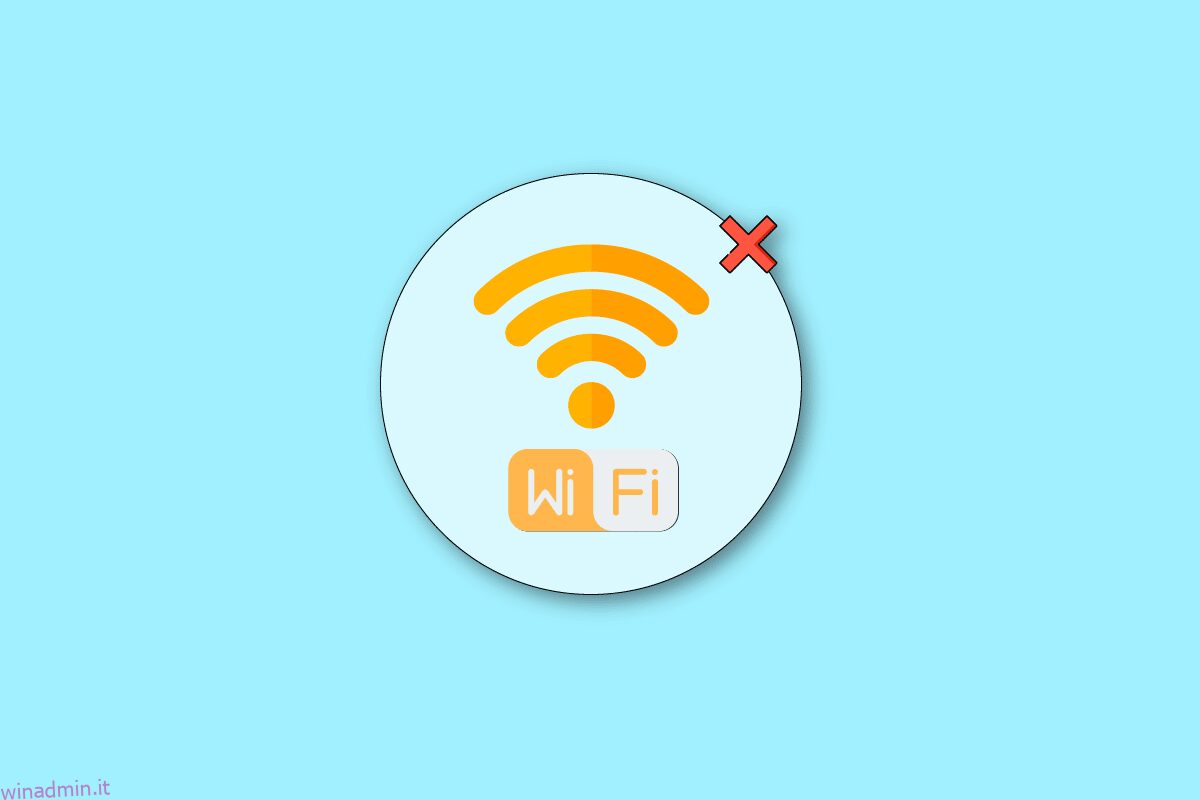Il Wi-Fi è diventato inevitabile nella vita frenetica di oggi in cui le persone hanno bisogno di tutte le informazioni a portata di mano in pochi secondi. Il Wi-Fi viene utilizzato per mantenere intatta la connessione a Internet e navigare in Internet in pochi secondi. Wifi extender è uno di questi strumenti che aiuta ad aggiornare la gamma di Internet e quindi è anche noto come Wifi booster. Questo dispositivo di rete a volte può affrontare problemi come problemi di disconnessione. Se ti stai chiedendo perché il mio extender Wifi continua a disconnettersi, allora abbiamo una guida perfetta per aiutarti con lo stesso. Non solo uno, ma esamineremo diversi modi che ti aiuteranno a correggere l’installazione dell’estensione TP link e la configurazione dell’estensione wireless n range TP link. Quindi, senza ulteriori indugi, iniziamo con le correzioni per il mio extender Wifi che continua a disconnettere i problemi.
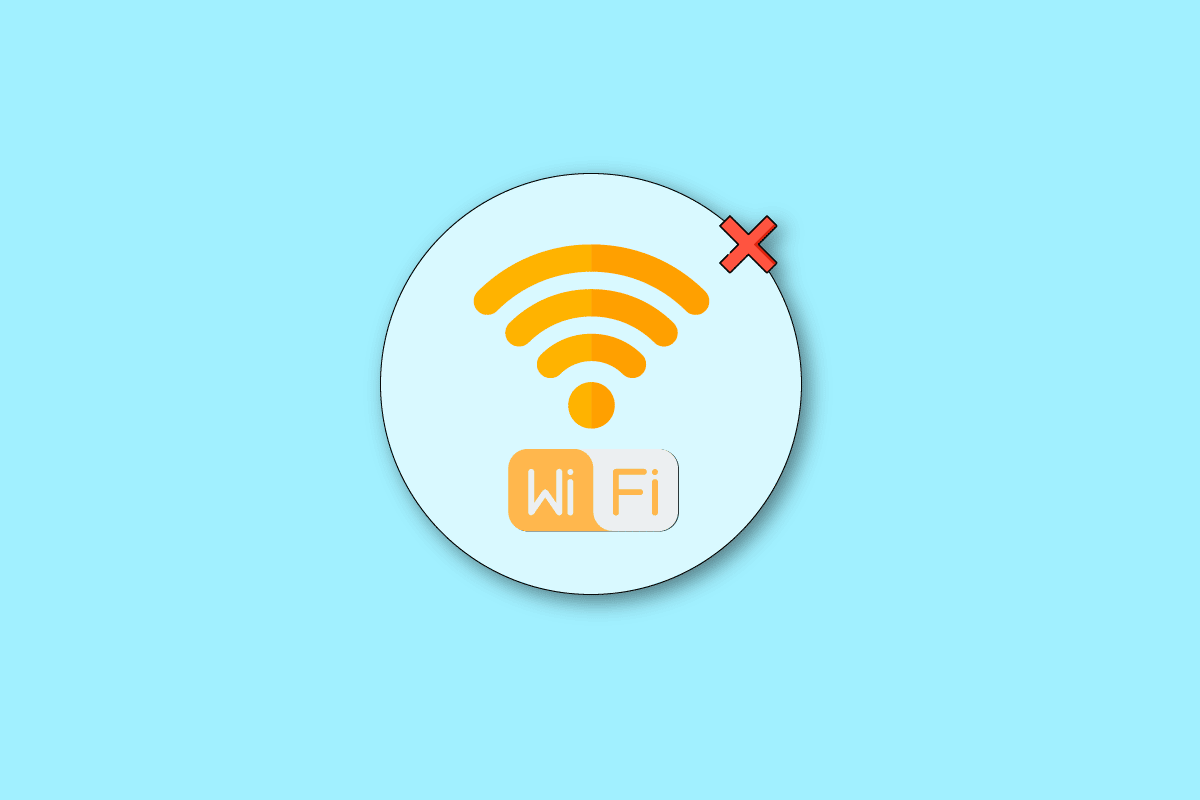
Sommario:
Come risolvere il mio TP Link Wifi Extender continua a disconnettersi
Di seguito è riportato l’elenco dei motivi che sono stati spesso visti per causare problemi con un extender Wifi e portarlo a perdere la connessione:
- Software obsoleto dell’extender Wifi.
- Posizionamento improprio dell’extender.
- Una rete di connessione Wi-Fi errata.
- Configurazione dell’extender incompleta.
- Interferenza Wi-Fi.
- Connessione ethernet instabile.
Come discusso in precedenza, il tuo extender Wifi continua a disconnettersi per diversi motivi, ma esistono un paio di metodi di risoluzione dei problemi che possono aiutarti a risolvere facilmente questo problema.
Metodo 1: rimuovere l’interferenza Wi-Fi
Il primo metodo da cui partire per eliminare il problema della disconnessione è assicurarsi che l’installazione dell’extender TP link sia configurata senza alcuna interferenza. È possibile che l’extender sia bloccato da apparecchi vicini. Questi apparecchi possono includere oggetti metallici, telefoni cordless, televisione, altoparlanti Bluetooth, apparecchi trasmittenti e superfici riflettenti. Tieni presente i seguenti punti per evitare un problema del genere:
- Tenere sempre l’extender lontano da dispositivi elettronici come frigoriferi, forni a microonde, macchine, ecc.
- Installare l’extender in un luogo pulito.
- Non posizionare l’extender in uno spazio chiuso come in un armadio o sotto un tavolo.
- Tieni il tuo extender TP-link lontano da porte di metallo, acquari, ventilatori a soffitto e pareti di cemento.
Metodo 2: riavviare TP-Link Extender
Il metodo successivo per correggere la disconnessione dell’extender consiste nel riavviare l’extender TP-link. Il riavvio del dispositivo ha aiutato molti utenti a superare i problemi di connessione con l’extender. Quindi, puoi continuare ad aggiornare l’extender TP-link usando i passaggi descritti di seguito:
1. Scollegare la configurazione del range extender wireless N TP link dal router di casa.
2. Ora, spegni il router e scollegalo.
 Immagine di Simone da Pixabay
Immagine di Simone da Pixabay
3. Dopo alcuni secondi, ricollegare l’extender alla fonte di alimentazione.
4. Ora premi il pulsante di accensione e ricollega l’extender TP-link al router di casa.
Dopo aver riavviato l’extender, controlla se il mio extender Wifi continua a disconnettere il problema è stato risolto.
Metodo 3: collegare l’extender alla rete Wi-Fi destra
È possibile che tu l’abbia connesso alla rete Wi-Fi sbagliata dopo aver configurato il tuo extender Wi-Fi. La connessione dei dispositivi alla vecchia rete è comune dopo l’installazione di un nuovo extender Wi-Fi con conseguenti problemi di connessione wireless intermittenti. Il nome della rete estesa è diverso da quello della rete precedente. Quindi, assicurati di esserti connesso alla rete giusta per evitare tali circostanze.
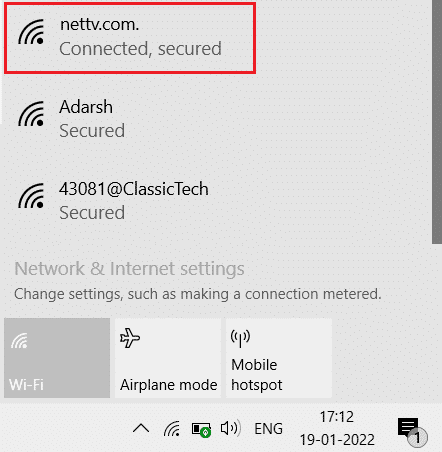
Metodo 4: avvicina i dispositivi
A volte, la distanza tra l’extender e il router può anche essere una delle ragioni principali per cui si verificano problemi di disconnessione. Pertanto, la configurazione del range extender wireless N TP link è estremamente vitale per il corretto funzionamento del dispositivo. Se la distanza tra l’extender e il router è eccessiva, può interferire con il suo funzionamento. Quindi, assicurati che siano posizionati più vicini l’uno all’altro.
 Immagine di Юрий Коврижных da Pixabay
Immagine di Юрий Коврижных da Pixabay
Metodo 5: verifica della connessione Ethernet
Un altro metodo che può aiutarti estremamente nel garantire che il tuo extender abbia una connessione adeguata è controllare la connessione Ethernet tra i tuoi dispositivi. Se si verifica un problema con il cavo, è possibile sostituirlo con uno nuovo. In altri casi, puoi connettere il tuo extender Wi-Fi e il router con l’aiuto di una sorgente wireless. Leggi la nostra guida su come risolvere i problemi di connettività di rete su Windows 10.

Metodo 6: aggiornare il firmware dell’extender
Il firmware dell’extender obsoleto è un altro motivo per cui si verifica che il mio extender Wifi continua a disconnettersi. In questo caso, l’aggiornamento del firmware con l’ultimo aggiornamento è importante per consentire all’extender di funzionare correttamente senza disconnetterti più e più volte. Puoi ottenerlo accedendo collegamento TP. Per ulteriori informazioni su come aggiornare TP link extender, controllare i passaggi indicati di seguito:
1. Collegare l’extender TP link al router di casa.
2. Ora scarica l’ultima versione del firmware per TP link extender.
3. Quindi, apri il browser web e assicurati che tutti i cookie e la cache vengano eliminati.
Nota: fare riferimento alla nostra guida su come cancellare i cookie e la cache.
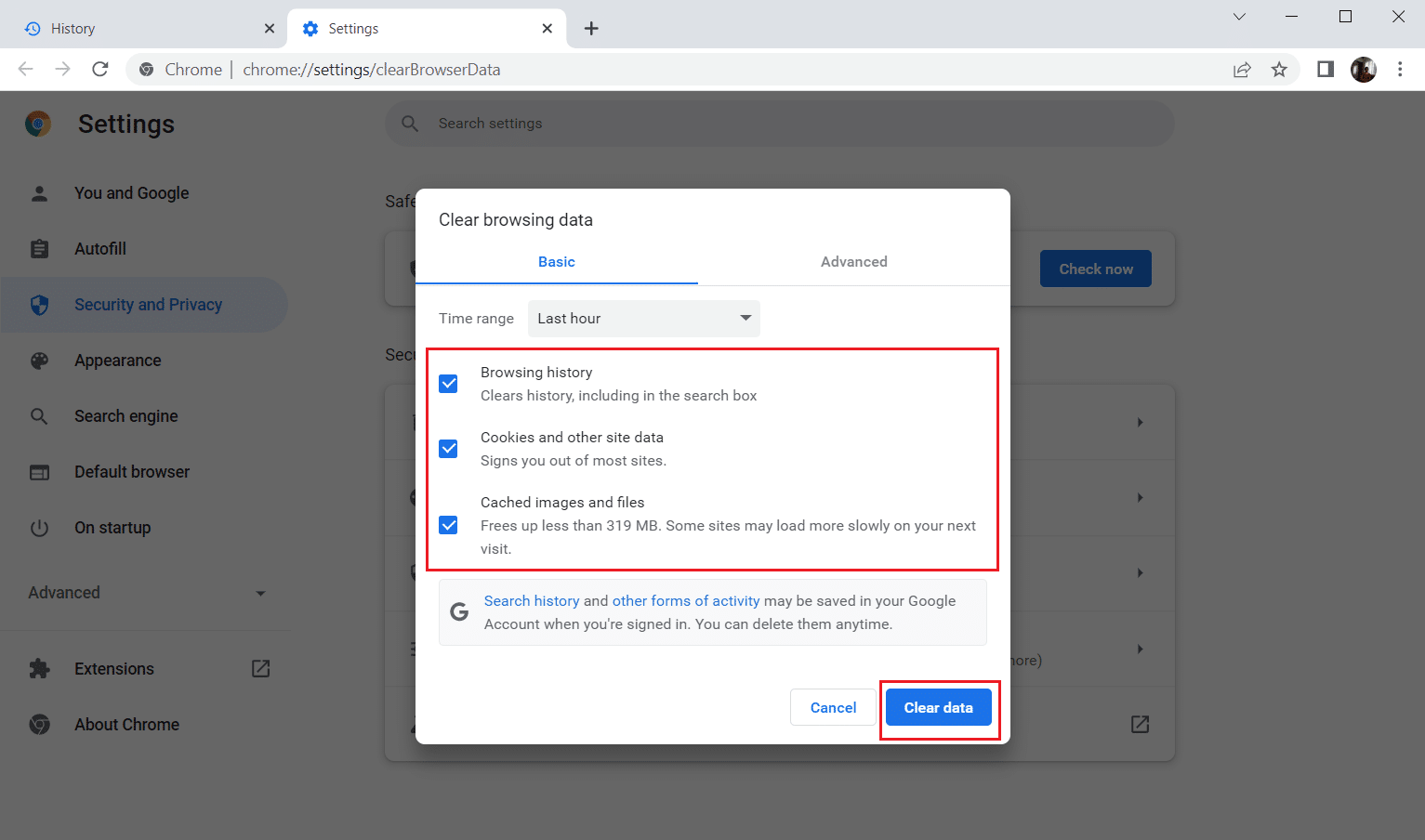
4. Quindi, digita tplinkrepeater.net nella barra di ricerca e premi il tasto Invio.
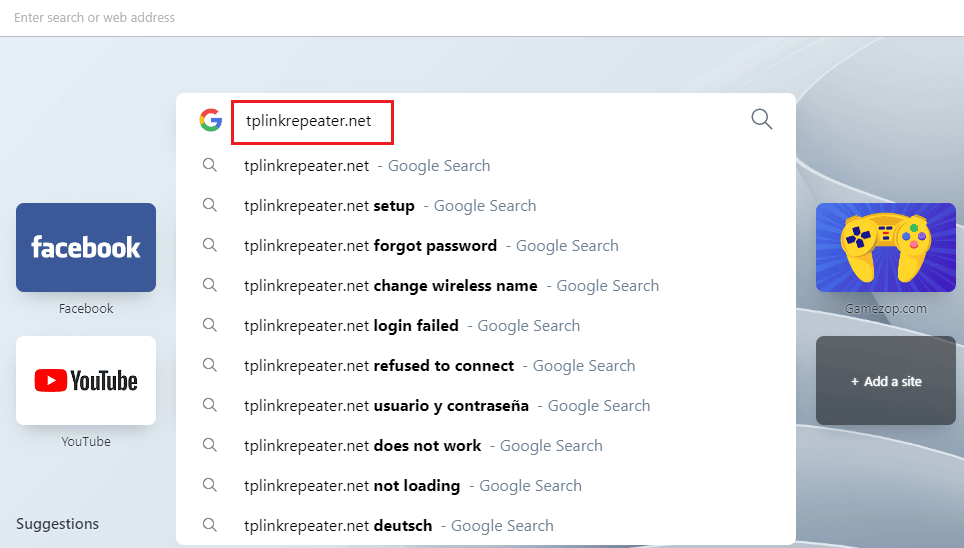
5. Ora, nella pagina di accesso di TP link extender, inserisci le tue credenziali e fai clic su Accedi.
6. Troverai la configurazione del collegamento TP al suo interno.
7. Per scaricarlo, apri Impostazioni, quindi Utilità di sistema e fai clic su Aggiornamento firmware al suo interno.
8. Ora seleziona il file scaricato in precedenza, aprilo e fai clic su Aggiorna.
9. Una volta aggiornato, il firmware risolverà i problemi di disconnessione con l’extender Wifi.
Metodo 7: ottieni un nuovo extender
Dopo aver eseguito tutti i metodi menzionati, se ti stai ancora chiedendo perché il mio extender Wifi continua a disconnettersi, è possibile che ci sia qualcosa di sbagliato nel tuo extender. Quindi, puoi ottenere un nuovo range extender wireless che ti fornirà un’elevata velocità di connessione a Internet. Puoi controllare il Pagina di configurazione dell’extender TP-Link e impostare il nuovo extender come menzionato.
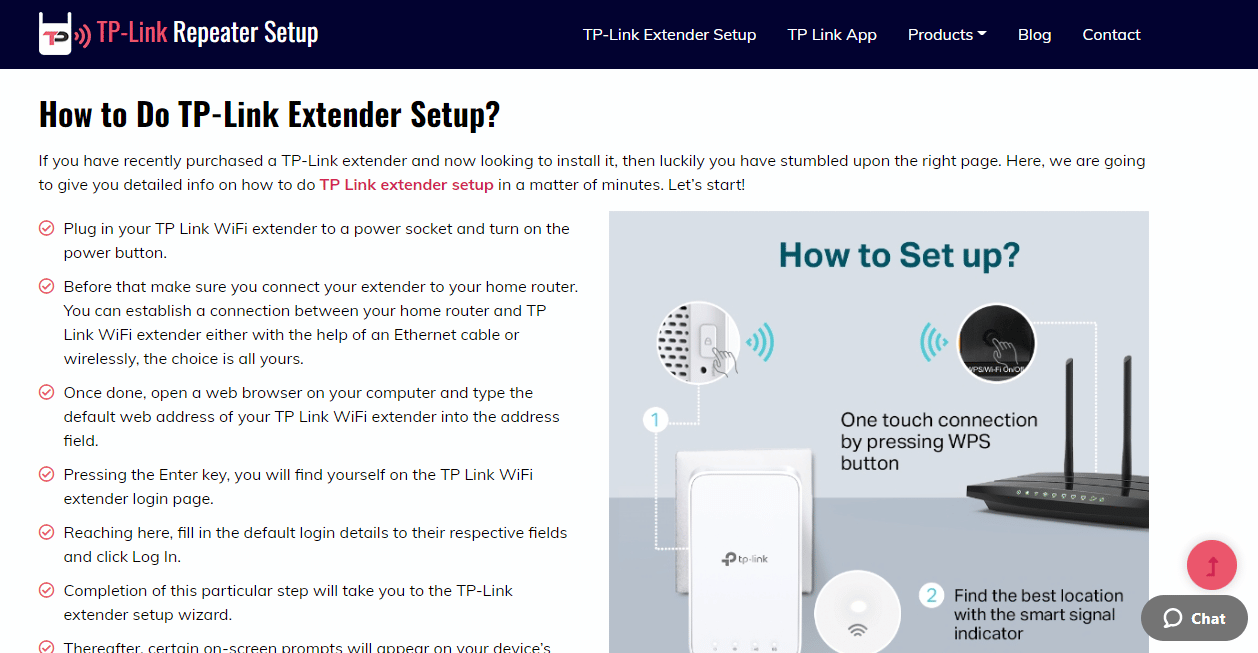
Metodo 8: contattare l’assistenza TP Link
L’ultimo metodo che può aiutarti con il problema di installazione e disconnessione dell’estensione TP Link è il contatto Supporto per collegamento TP. È possibile affrontare il problema di connessione anche con un nuovo extender e anche con firmware aggiornato. Pertanto, contattare i professionisti e informarli in dettaglio del problema può aiutarti a risolvere il problema.
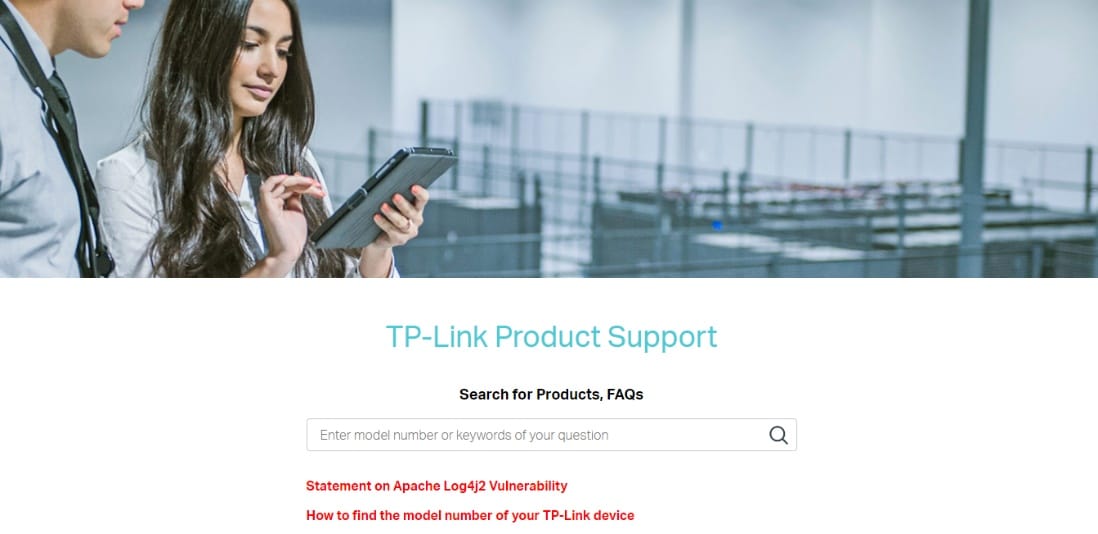
Domande frequenti (FAQ)
Q1. Perché continuo ad avere problemi di connessione con il mio extender Wifi?
Ans. Possono verificarsi problemi di connessione con l’extender Wifi a causa di interruzioni di corrente, problemi con il router, problemi con il modem via cavo, problemi con il software dati e problemi di integrazione.
Q2. Gli extender Wi-Fi si esauriscono nel tempo e nell’uso?
Ans. Con il tempo e l’uso, proprio come qualsiasi altro dispositivo elettronico, gli extender Wifi si esauriscono. Anche se gli extender Wi-Fi non necessitano di molta manutenzione e cura, continuano a deteriorarsi dopo essere durati a lungo.
Q3. Gli extender Wi-Fi e i booster Wi-Fi sono la stessa cosa?
Ans. Un extender Wi-Fi viene utilizzato per estendere l’area di copertura della rete Wi-Fi, mentre il booster Wi-Fi viene utilizzato come ponte per il divario tra la rete e il dispositivo.
Q4. Qual è un buon momento per sostituire o cambiare un extender Wi-Fi?
Ans. Il momento migliore per cambiare un extender Wi-Fi è dopo tre o quattro anni. Gli sbalzi di tensione dovuti al collegamento diretto alle prese di corrente possono logorare l’extender portando a una sostituzione necessaria dopo alcuni anni.
Q5. Devo collegare il mio extender Wi-Fi al router?
Ans. Sì, è necessario collegare l’extender Wifi al router per accedere a Internet.
***
Il mio extender Wifi continua a disconnettersi è uno dei problemi comuni che devono affrontare gli utenti di TP link. Ci auguriamo che la nostra guida ti abbia aiutato con più soluzioni per risolvere i problemi di connessione con il tuo extender. Se sì, allora vorremmo sapere quale dei metodi ti ha aiutato di più. Lascia i tuoi preziosi suggerimenti e domande sull’argomento nella sezione commenti qui sotto.